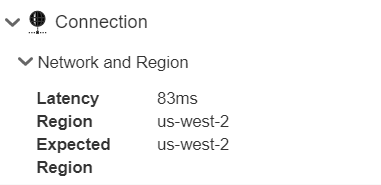성능 패널
![]()
성능 패널은 시스템 세부 사항 이외에 모델, 그래픽, 통합문서와 관련된 통계 정보를 제공합니다. 이러한 통계는 통합문서, Part Studio 및 어셈블리 구조에서 보다 효율적인 성능을 얻기 위해 개선할 수 있는 부분을 알려줄 수 있습니다.
성능 패널은 모든 Onshape 통합문서와 모든 탭 유형에서 사용할 수 있고, 창의 왼쪽 상단의 통합문서 패널에 위치합니다(Onshape 로고 아래에 세로로 정렬됨).
성능 아이콘을 클릭하여 성능 패널을 엽니다.
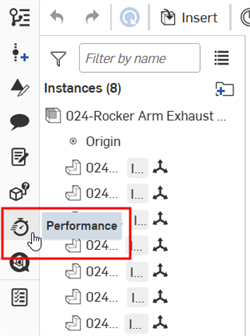
기본적으로 성능 패널 테이블은 위에서 아래로 최다 개수부터 최저 개수 순으로 정렬됩니다. 예를 들어 프리미티브 테이블(탭 그래픽 아래)에 선보다 면이 많을 경우, 면이 선 위에 표시됩니다. 전체 테이블의 정렬 순서를 반대로 바꾸려면 헤딩에서 카운트 라벨 오른쪽에 있는 아래 화살표를 클릭합니다. 이후 위에서 아래로 최저 개수부터 최다 개수 순으로 표시됩니다.
Part Studio
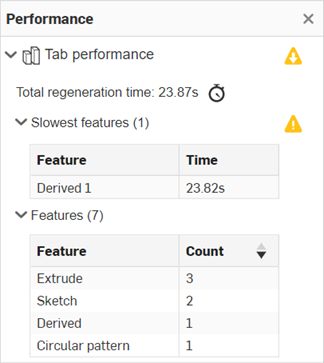
이 섹션은 Part Studio에 대한 성능 통계를 제공합니다.
-
총 재생성 시간 - 처음부터 끝까지 Part Studio에서 피처를 실행하는 데 걸리는 시간(밀리초 또는 초 단위로 표시). 재생성 시간 표시 아이콘
 을 클릭해서 전체 Part Studio 재생성 시간을 확인할 수 있습니다. 그러면 각 피처에 대한 재생성 시간이 별도의 패널에 열립니다.
을 클릭해서 전체 Part Studio 재생성 시간을 확인할 수 있습니다. 그러면 각 피처에 대한 재생성 시간이 별도의 패널에 열립니다. -
가장 느린 x 피처 - 재생성하는 데 10초 이상 걸리는 가장 느린 3개 피처.
-
피처 - Part Studio에 사용되는 모든 피처(예: 돌출, 스케치, 파생 등)의 동적 목록을 표시합니다. 각 피처에 대해 테이블의 오른쪽 열에 개수가 나열됩니다. 이 개수에는 원점과 기본 면이 포함되지 않습니다.
어셈블리
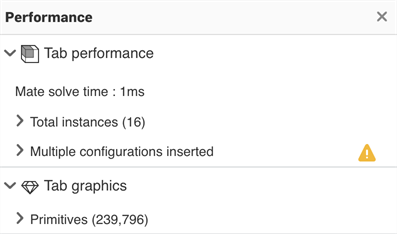
이 섹션은 어셈블리에 대한 성능 통계를 제공합니다.
-
메이트 재생성 시간 - 어셈블리에서 전체 메이트 시스템을 재생성하는 데 걸리는 시간(밀리초 또는 초 단위로 표시).
-
총 파트 - 모든 파트의 범주 테이블을 여는 드롭다운 섹션. 총 파트 수는 총 파트, 총 면, 총 스케치 및 총 하위 어셈블리 수와 같습니다. 아래의 모든 경우에서 각 파트의 수가 테이블의 오른쪽 열에 나와 있습니다.
-
최상위 수준 파트 - 어셈블리로 가져온 모든 제외된 파트과 제외 취소된 파트.
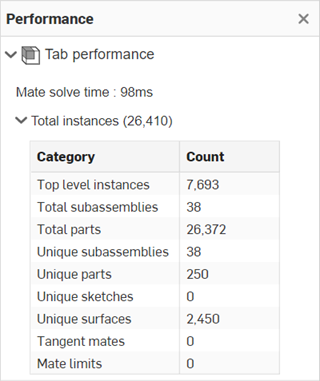
-
총 파트 - 어셈블리의 모든 파트 및 면 파트. 파트는 Onshape 피처에 의해 생성되거나 다른 CAD 파일을 업로드한 후 변환(가져오기)해서 만들어지는 하나의 닫힌 솔리드 바디입니다. 표면은 하나 이상의 면을 포함할 수 있지만 볼륨은 없는 요소입니다. Onshape에서 면은 파트와 독립적이지만, 여기서는 단일 범주로서 파트와 그룹화됩니다.
-
총 하위 어셈블리 - 파트, 스케치 및 위치와 이동 모두를 정의하는 면의 모든 파트.
-
고유 파트 - 어셈블리에 있는 특별한 모든 파트.
-
고유 하위 어셈블리 - 어셈블리에 있는 특별한 하위 어셈블리 파트.
-
고유 스케치 - 어셈블리 내에서 특별한 스케치 파트. 스케치는 치수 및 구속 조건을 사용해 평면에 그려진 곡선 세트입니다.
-
고유 인터페이스 - 어셈블리에 있는 특별한 모든 면 파트.
-
접선 메이트 - 최소 하나의 곡면, 모서리 또는 요소를 포함하는 모든 접선 메이트. 개수에는 직선 모서리 또는 요소와 함께 접선 메이트가 포함되지 않습니다.
-
메이트 한계 - 시스템에서 모든 메이트 한계. 메이트 한계는 메이트의 이동 범위를 구속합니다.
-
-
다중 구성 삽입 - 작업공간에서 구성된 여러 Part Studio를 어셈블리에 삽입하고 15초 재생성 임계값을 초과할 때 나타나는 드롭다운 섹션입니다. 이 재생성 시간을 줄이고 성능을 향상시키려면 동일한 Part Studio에서 구성된 모든 파트의 버전을 삽입하는 것이 가장 좋습니다.
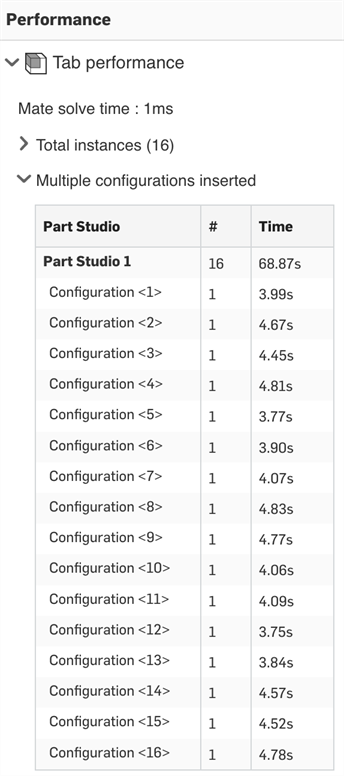
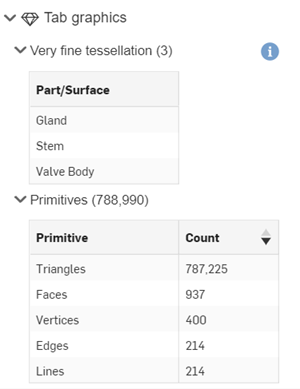
이 섹션은 탭 그래픽에 대한 성능 통계를 제공합니다.
초미세 테셀레이션 - 테셀레이션 품질이 파트의 모양 대화상자에서 초미세로 설정된 모든 파트를 나열하는 초미세 테셀레이션 테이블을 여는 드롭다운 섹션. 파트의 수가 초미세 테셀레이션 라벨 옆에 있는 괄호 안에 나열됩니다. 테이블에서 파트를 클릭하면 그래픽 영역에서 파트가 선택됩니다.
프리미티브 - 프리미티브 테이블을 여는 드롭다운 섹션. 아래의 모든 경우에서 각 프리미티브의 수가 테이블의 오른쪽 열에 나와 있습니다. 프리미티브는 그래픽 개체(삼각형 및 선)에 반영되는 모델 개체(면, 가장자리, 꼭지점)입니다.
파트, 면, 곡선을 생성할 때 해당 요소는 면, 모서리 및 꼭지점으로 구성됩니다. Onshape는 스케치 및 파트 요소를 프리미티브(선 및 삼격형)로 변환하여 인터페이스에서 스케치와 파트를 렌더링합니다. 선과 삼각형이 많을수록 서버에서 정보를 가져와 각 프레임(인터랙티브 성능)을 그리는 데 더 오랜 시간이 걸립니다. 디자인에 면과 모서리가 많거나 면과 모서리가 불필요하게 복잡한 형상으로 구성된 경우, 성능이 영향을 받을 수 있습니다.
-
면 - 탭의 모든 면. 면은 모델 개체로, 파트, 표면의 일부이거나 면적을 포함하고 가장자리로 둘러싸인 닫힌 스케치 영역입니다. 예를 들어, 직사각형 파트는 6개 면을 갖습니다. 구처럼 면이 반드시 가장자리로 둘러싸일 필요는 없습니다.
-
모서리 - 탭의 모든 모서리. 모서리는 모델 개체로, 꼭지점으로 둘러싸인 곡선이며 자체적으로 존재하거나 파트의 면 또는 표면과 결합될 수 있습니다. 모서리는 다수의 모양을 포함할 수 있습니다.
-
꼭지점 - 탭의 모든 꼭지점. 꼭지점은 모델 개체로, 가장자리 끝이 0점 치수 점입니다.
-
삼각형 - 탭의 모든 삼각형. 삼각형은 시각화를 위한 면 및 파트를 렌더링하는 데 사용되는 그래픽 프리미티브입니다. 삼각형 렌더링은 그래픽 카드에 의해 처리됩니다.
-
선 - 탭의 모든 선. 선은 시각화를 위한 가장자리, 곡선, 기타 단일 치수 요소를 렌더링하는 데 사용되는 그래픽 프리미티브입니다. 선의 렌더링은 그래픽 카드에 의해 처리됩니다.
쉬프트+r
고품질 모드는 아래와 같이 뷰 큐브 메뉴에서 특정 Part Studio 또는 어셈블리에 대해 호출되며, 우수한 테셀레이션 품질로 모델링 공간에 표시된 파트/어셈블리가 나타납니다.
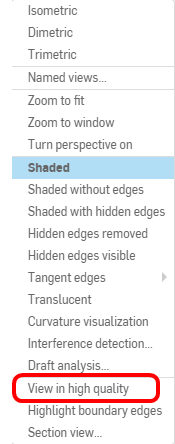
활성화되면 다음의 메시지가 성능 패널의 탭 그래픽 영역 아래에 표시됩니다.
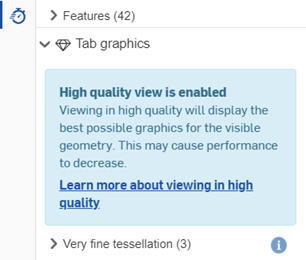
이 고품질 모드는 모델을 탐색할 때 우수한 테셀레이션 품질로 형상을 나타냅니다. 보이지 않는 파트는 모델을 탐색할 때 고품질로 음영처리되어 해당 파트가 보이게 됩니다. 이를 위해서는 서버를 호출해야 하며 약간의 시간이 걸릴 수 있습니다. 창 하단에 이 효과에 대한 메시지가 나타날 수도 있습니다.

직접 뷰에 없거나 항상 표시되지 않는 파트는 더 낮은 품질에서 표시될 수 있습니다.
Part Studio 또는 어셈블리에 대해 모드가 켜지면 편집 중에도 해당 모델이 탭에 그대로 유지됩니다. 테셀레이션이 완료될 때까지 일부 모델링 작업의 결과가 차단될 수 있습니다.
고품질 보기 모드를 끄려면 탭의 상단에 있는 파란색 배너에서 비활성화를 클릭하거나, 뷰 큐브 메뉴를 열고 고품질 비활성화를 선택합니다.

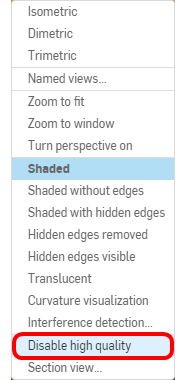
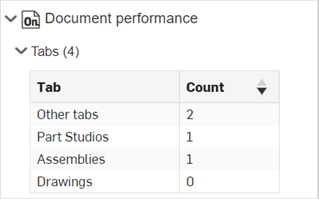
이 섹션은 통합문서에 대한 성능 통계를 제공합니다.
탭 - 탭 테이블을 여는 드롭다운 섹션. 아래의 모든 경우에서 각 탭의 수가 테이블의 오른쪽 열에 나와 있습니다.
-
기타 탭 - 애플리케이션, blob 탭, 이미지 등 통합문서에 있는 다른 모든 탭.
-
Part Studio - 통합문서의 모든 Part Studio. Part Studio는 파트를 생성하는 파라메트릭 피처 기반 기하 모델입니다.
-
어셈블리 - 통합문서의 모든 어셈블리. 어셈블리는 파트의 파트, 스케치, 면 또는 위치와 이동 모두를 정의하는 하위 어셈블리의 모음입니다.
-
도면 - 통합문서에 있는 모든 도면. 도면은 제조 정보를 전달하는 데 사용되는 파트 또는 어셈블리에 대한 2D 렌더링입니다.

브라우저 및 플랫폼
-
브라우저 - 웹사이트를 보고, 특히 Onshape를 표시하고 작업하는 데 사용되는 애플리케이션. 브라우저의 호환성을 확인하십시오.
-
버전 - 브라우저 버전 번호.
-
플랫폼 - 클라이언트 운영 체제
-
GL 벤더 - WebGL 벤더(예: NVIDIA)
-
GL 렌더러 - WebGL 렌더러(예: GeForce RTX 3080)
-
로컬 저장소 - 존재하는 경우 데이터를 로컬에 캐시할 수 있으므로 성능이 향상됩니다. 지연의 일반적인 원인 및 해결 방법을 참조하십시오.
WebGL 및 확장
-
가상 텍스쳐 - 단면 및 투명 개체의 렌더링에 사용되는 WebGL 확장. 이 확장 없이는 해당 기능이 비활성화됩니다.
-
가상 버퍼 블렌딩 - 단면 엔드캡을 렌더링하는 데 사용되는 WebGL 확장. 이 확장 없이는 해당 기능이 비활성화됩니다.
-
비등방성 텍스쳐 필터링 - 3D 장면에서 우수한 품질의 텍스쳐 렌더링을 제공하는 데 사용되는 WebGL 확장.
-
32비트 인덱스 - 렌더링 성능을 최적화하는 데 사용되는 WebGL 확장. 32비트 인덱스 지원이 부족하면 렌더링 성능이 감소할 수 있습니다.
-
고정밀 단편 셰이더 - 앰비언트 어클루전 시각화 피처에 필요한 WebGL 확장. 사용할 수 없는 경우, 이 기능이 비활성화됩니다.
성능 패널 아이콘
아래 테이블에는 아이콘과 해당 의미가 나와 있습니다.
| 아이콘 | 의미 |
|
|
정보 메시지 - 해당 요소가 나중에 성능 문제에 영향을 줄 수 있습니다. 즉각적인 조치가 필요하지 않지만, 문제를 주목하고 해당 문제를 야기하는 워크플로를 반복하지 않는 것이 좋습니다. 아이콘을 클릭하면 패널의 하단에 관련 메시지가 열립니다. |
|
|
경고 메시지 - 요소가 부차적으로 기능을 수행하여 탭 또는 통합문서 속도가 느려질 수 있습니다. 통합문서 성능을 가속화하려면 근시일 내에 속도가 느린 요소의 문제를 해결하십시오. 아이콘을 클릭하면 패널 하단에 관련 메시지가 열립니다. |
|
|
오류 메시지 - 해당 요소로 인해 최적의 방식으로 Onshape를 사용하지 못하고 있습니다. 즉시 지침을 다라 문제를 해결하십시오. 아이콘을 클릭하면 패널 하단에 관련 메시지가 열립니다. |
|
|
최상위 수준 정보 - 최상위 섹션의 하위 섹션 내에 정보 메시지가 있음을 나타냅니다. |
|
|
최상위 수준 경고 - 최상위 섹션의 하위 섹션 내에 경고 메시지가 있음을 나타냅니다. |
|
|
최상위 수준 오류 - 최상위 섹션의 하위 섹션 내에 오류 메시지가 있음을 나타냅니다. |
정보 메시지, 경고 메시지 및 오류 메시지의 경우, 성능 패널 아이콘 위에 해당 아이콘이 겹쳐서 나타납니다.
성능 패널 오류 표시
이 성능 패널 아이콘 ![]() 은 다음 오류 중 하나 이상이 존재함을 나타냅니다.
은 다음 오류 중 하나 이상이 존재함을 나타냅니다.
-
브라우저가 지원되지 않음
-
WebGL 브라우저에서 지원되지 않음
-
WebGL 컨텍스트 손실
아이콘을 클릭하여 성능 패널을 열고 오류를 조사합니다.
이 성능 패널 아이콘 ![]() 은 통합문서에 서브 어셈블리 성능 문제가 있음을 나타냅니다.
은 통합문서에 서브 어셈블리 성능 문제가 있음을 나타냅니다.
성능 패널 메시지
확인된 성능 문제가 존재할 경우, 문제를 일으키는 요소의 옆에 있는 성능 패널에 아이콘이 나타납니다. 아이콘을 클릭하면 패널의 하단 영역에 관련 메시지가 열립니다. 경고 메시지를 닫으려면 메시지 상자의 오른쪽 상단 코너에 있는 x를 클릭합니다. 다음 이미지는 경고 메시지의 예를 보여줍니다.
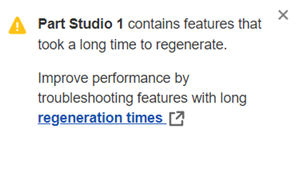
아래 테이블에는 성능 패널 메시지와 해당 유형(메시지 위험성 수준), 메시지를 유발하는 요인, 메시지 컨텍스트(메시지가 표시될 때 소프트웨어 내에서 사용자의 위치), 성능 문제 해결을 위해 추가 정보를 얻을 수 있는 곳 등에 관한 정보가 나와 있습니다.
| 메시지 | 메시지 유형 | 메시지 트리거 | 메시지 컨텍스트 | 해결 | |
| [기능 이름]에는 재생성에 시간이 오래 걸린 기능이 포함되어 있습니다. 재생성 시간이 긴 기능 문제를 해결하여 성능을 개선합니다. |
|
경고 | 개별 피처 재생성 시간은 10초 이상입니다. | Part Studio | Part Studio에서 재생성 시간 확인을 참조하십시오. |
| [문서 이름]을(를) 로드하는 데 시간이 오래 걸렸습니다. 재생성 시간이 긴 기능 문제를 해결하여 성능을 개선합니다. |
|
정보 | 총 재생성 시간은 30초 이상입니다. | Part Studio | Part Studio에서 재생성 시간 확인을 참조하십시오. |
| [문서 이름]을(를) 로드하는 데 시간이 오래 걸렸습니다. 재생성 시간이 긴 기능 문제를 해결하여 성능을 개선합니다. |
|
경고 | 총 재생성 시간은 60초 이상입니다. | Part Studio | Part Studio에서 재생성 시간 확인을 참조하십시오. |
| [Part Studio 이름]에는 많은 기능이 포함되어 있습니다. 기능이 많으면 재생성 시간이 길어집니다. 컨텍스트 내 참조 사용을 고려해 보세요. |
|
경고 | 피처의 총 개수는 500개 이상입니다. | Part Studio | 컨텍스트에서의 모델링을 참조하십시오 |
| 메인 어셈블리에 사용 가능한 테셀레이션을 포함한 파트가 있습니다. 테셀레이션 품질이 증가하면 그래픽 성능 문제가 발생할 수 있습니다. 테셀레이션 품질을 낮춰서 성능을 개선하십시오. |
|
정보 | 초미세 테셀레이션 | Part Studio / 어셈블리 | 파트의 테셀레이션 품질 지정을 참조하십시오. |
| [어셈블리 이름]이(가) 메이트를 푸는 데 [x시간]이 걸렸습니다. Onshape 메이트가 더 효율적이며 두 부품 사이에 하나의 메이트만 필요합니다. |
|
경고 | 어셈블리 재생성 시간은 5초 이상입니다. | 어셈블리 | 메이트 사용에 관한 유용한 팁을 참조하십시오. |
| [어셈블리 이름]을(를) 재생성하는 데 [x시간]이 걸렸습니다. 메이트 재생성 성능을 향상시키려면, 완전히 정의된 서브 어셈블리를 삽입하거나 서브 어셈블리를 잠금 설정하여 최상위 레벨에서 고정되도록 합니다. 자유도가 낮은 메이트를 사용하고, 메이트 한계를 너무 많이 사용하지 마세요. |
|
경고 | 어셈블리 재생성 시간은 5초 이상입니다 | 어셈블리 | 메이트 사용에 관한 유용한 팁을 참조하십시오. |
| [어셈블리 이름]에는 작업공간의 여러 구성이 있습니다. 작업공간의 여러 구성이 어셈블리 성능에 영향을 줄 수 있습니다. 버전을 사용하여 성능을 개선합니다. |
|
정보 | 구성 재생성이 15초를 초과함 | 어셈블리 | 버전 보기 |
| [어셈블리 이름]에는 작업공간의 여러 구성이 있습니다. 작업공간의 여러 구성이 어셈블리 성능에 영향을 줄 수 있습니다. 버전을 사용하여 성능을 개선합니다. |
|
경고 | 구성 재생성이 30초를 초과함 | 어셈블리 |
버전 보기 |
| [x document]에는 다수의 통합문서 탭이 포함되어 있습니다. 탭을 다른 통합문서로 이동해서 성능을 개선할 수 있습니다. 탭을 마우스 오른쪽 마우스로 클릭하고 통합문서로 이동을 선택하십시오. |
|
정보 | 탭의 총 개수는 250~500개 사이입니다. | 통합 문서 | 통합문서당 탭의 수를 합당한 수준으로 유지를 참조하십시오. |
| [x document]에는 다수의 통합문서 탭이 포함되어 있습니다. 탭을 다른 통합문서로 이동해서 성능을 개선할 수 있습니다. 탭을 마우스 오른쪽 마우스로 클릭하고 통합문서로 이동을 선택하십시오. |
|
경고 | 탭의 총 개수는 500개 이상입니다. | 통합 문서 | 통합문서당 탭의 수를 합당한 수준으로 유지를 참조하십시오. |
| [x document]에는 다수의 통합문서 탭이 포함되어 있습니다. 탭을 다른 통합문서로 이동해서 성능을 개선할 수 있습니다. 탭을 마우스 오른쪽 마우스로 클릭하고 통합문서로 이동을 선택하십시오. |
|
정보 | Part Studio 또는 어셈블리의 총 개수는 150~200개 사이입니다. | 통합 문서 | 통합문서당 탭의 수를 합당한 수준으로 유지를 참조하십시오. |
| [x document]에는 다수의 통합문서 탭이 포함되어 있습니다. 탭을 다른 통합문서로 이동하면 성능을 개선할 수 있습니다. 탭을 마우스 오른쪽 버튼으로 클릭하고 통합문서로 이동을 선택합니다. |
|
경고 | Part Studio 또는 어셈블리의 총 개수는 200개 이상입니다. | 통합 문서 | 통합문서당 탭의 수를 합당한 수준으로 유지를 참조하십시오. |
| 서버와의 연결이 약하므로 성능 문제를 야기할 수 있습니다. 하드웨어 및 그래픽 권장 사항을 사용해 연결을 개선하십시오. |
|
경고 | 지연 시간이 250밀리초 이상입니다. | 시스템 | 네트워크 및 영역 문제를 참조하십시오. |
| 현재 영역 외부의 데이터 센터에 연결되어 있습니다. 해당 영역 내의 데이터 센터에 연결되어 있지 않으므로 성능 문제를 초래할 수 있습니다. 하드웨어 및 그래픽 권장 사항을 사용해 연결을 개선하십시오. |
|
경고 | 예상 지역은 지역과 다릅니다. | 시스템 | 네트워크 및 영역 문제를 참조하십시오. |
| 시스템이 지원되지 않습니다. 하드웨어 및 그래픽 권장 사항에 나온 Onshape 지원 브라우저와 플랫폼을 사용하십시오. |
|
오류 | 브라우저가 지원되지 않음 | 시스템 | 하드웨어 및 그래픽 성능 권장 사항을 참조하십시오. |
| WebGL가 지원되지 않습니다. 브라우저에 WebGL이 활성화되었는지 확인하십시오. WebGL 지원에 대한 자세한 내용은 하드웨어 및 그래픽 권장 사항에서 확인할 수 있습니다. |
|
오류 | WebGL이 지원되지 않음 | WebGL | 하드웨어 및 그래픽 성능 권장 사항을 참조하십시오. |
성능 패널은 성능에 영향을 주는 요소와 통계의 일반 목록입니다. 성능 패널에서의 요소는 성능 문제의 주된 이유가 아닐 수 있습니다. 이 항목과 관련 도움말 항목에서 설명한 해결책을 구현했을 때 성능이 개선되지 않으면 고객 지원 센터로 문의하십시오.
자세한 내용은 성능을 참조하십시오.